UG12.0作为UG最新的版本,那么他的安装是不是和之前的版本一样呢?其实溪风博客的博主告诉大家,其实UG12.0的安装方法和之前是一样的,下面就来分享一下UG12.0的安装方法:
安装准备:
UG12.0破解版下载:点击下载
UG12.0安装教程:
1、下载我们的安装包之后,进行解压,打开安装包文件夹,点击运行“Java9.0_Win64.exe”文件,如果没有可以直接百度搜索这个名字Java9.0_Win64,
2、根据提示,直接点击“下一步”直到出现JAVA虚拟机安装完成即可:点击关闭,完成java虚拟机的安装。
3、打开破解文件夹,把下图中“splm8.lic”文件复制到非中文目录,如C盘:
4、然后右键,用记事本打开splm8.lic文件,把文件中“this_host”改成您的电脑名字:
电脑名字查看:右击我的电脑,查看属性,然后高级设置:
替换为你电脑的名字,如下图所示:
替换完成之后点击保存,并记住保存的位置。
5、进入主程序的安装,打开安装包,点击下图所示的文件:
出现下图,点击安装许可证文件:
6、出现界面,选择语言:简体中文,点击确定即可进入下一步
7、直接点击下一步,然后出现安装位置选项,可以修改安装路径,也可以直接默认即可:
8、然后点击下一步之后出现选择许可证文件界面,这一步,我们选择我们之前上面保存的那个许可证文件,然后点击下一步即可:
下一步之后进入正式安装,等待安装完成即可点击确定。
9、完成许可证的安装之后就是主程序的安装了,安装主程序,如下图,点击“Launch.exe”
10、安装语言的选择,这里选择中文:
11、点击进入下一步:
安装类型选择完整安装即可
12、点击“下一步”安装,这里出现安装路径的选择,也可以直接默认即可:
然后一直点击下一步,进入操作语言的选择。
13、这里选择简体中文进行安装,
14、然后点击下一步,进入UG12.0的正式安装点击安装,直到安装完成即可点击完成。
UG12.0安装破解方法:
1、打开破解文件夹,复制NX中的所有内容,粘贴到安装目录,进行覆盖。
2、然后复制许可的破解文件,然后同样覆盖安装目录。
3、然后启动许可文件,进行如下操作步骤:
至此,UG12.0安装破解完成,界面如下:
以上就是溪风博客整理的UG12.0的安装过程,每个电脑不同,可能稍有差异,但是整体步骤不变,有问题可以下方评论区讨论,希望能够帮助到各位奥。


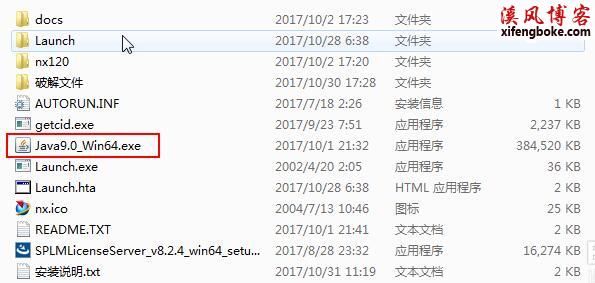


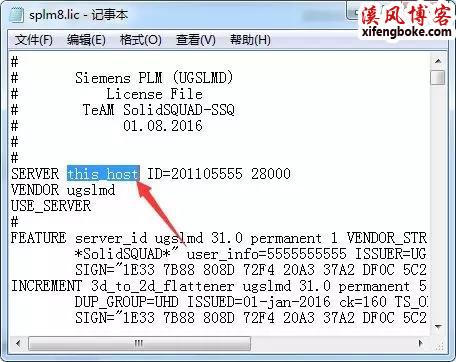



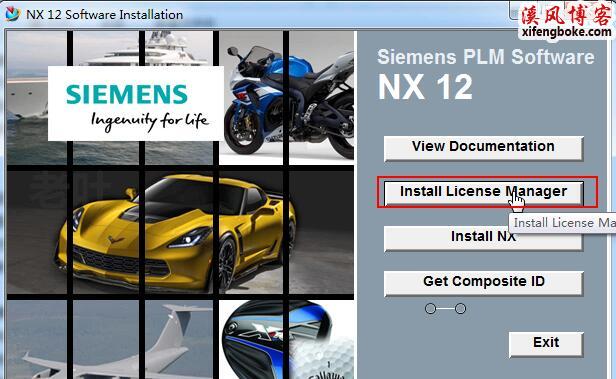
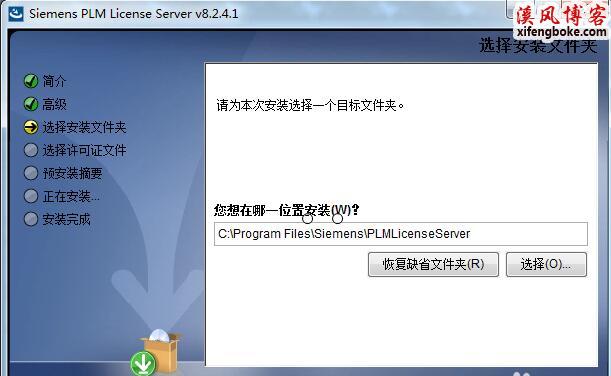
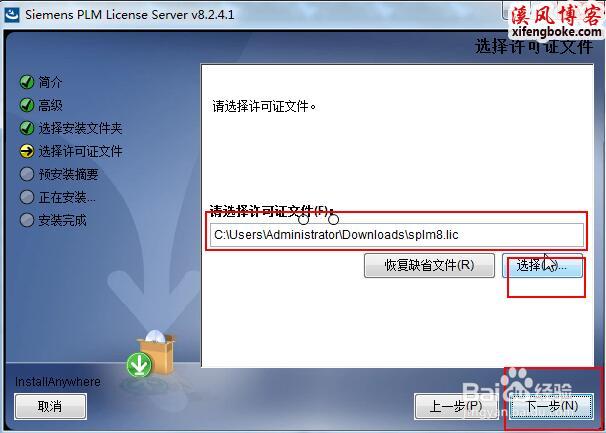
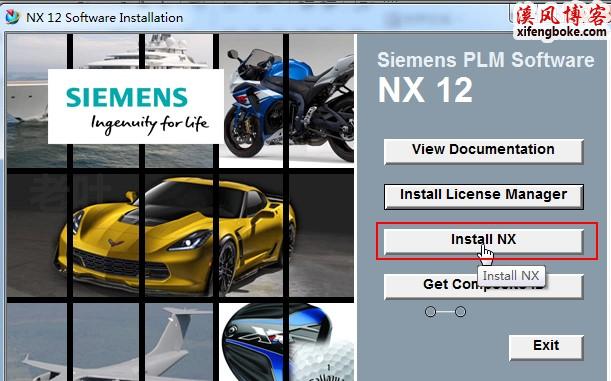

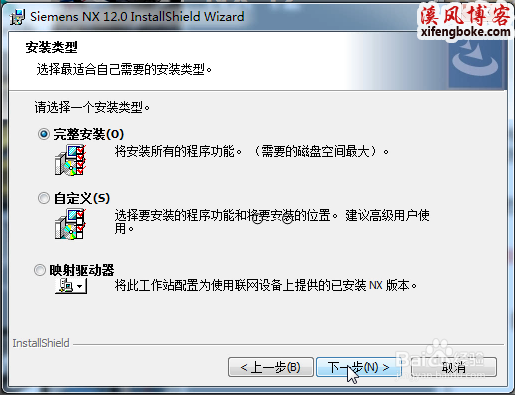


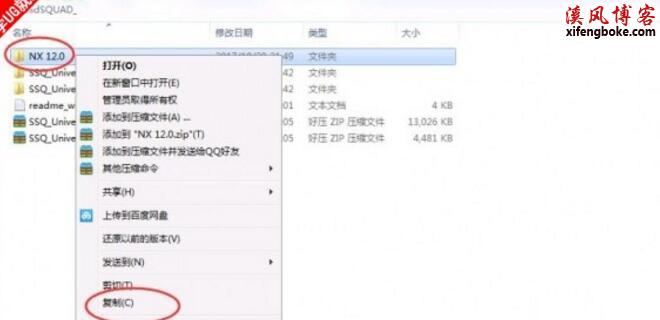
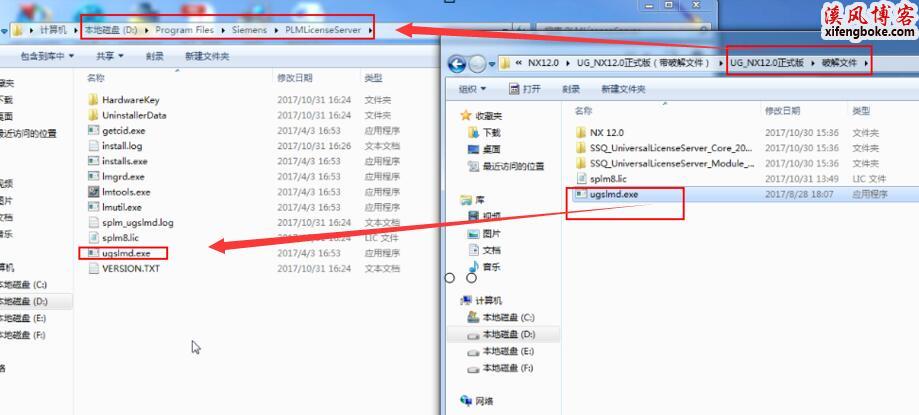
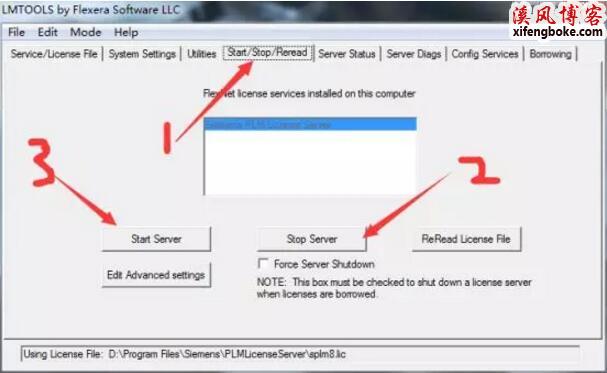



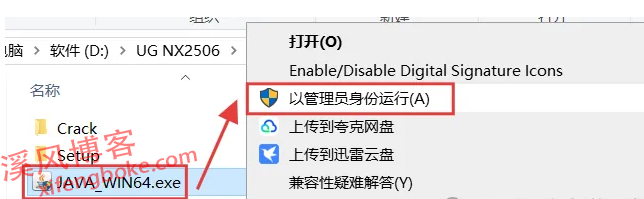
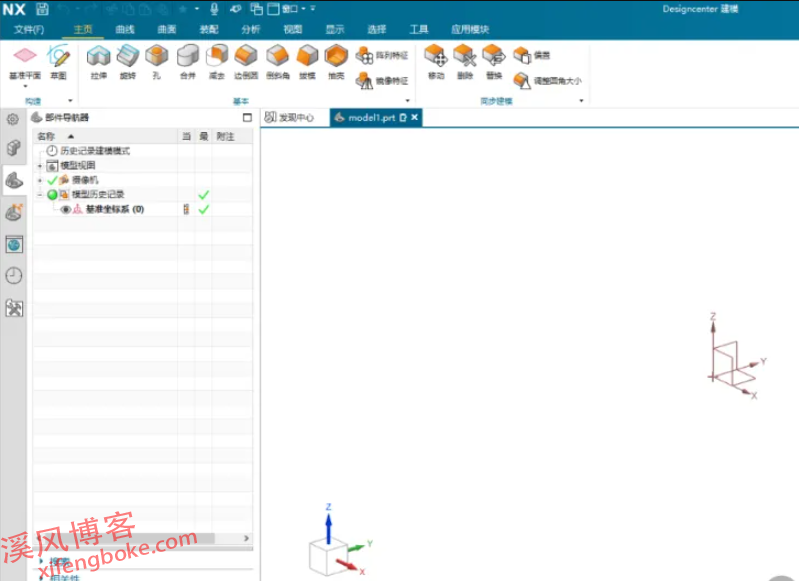
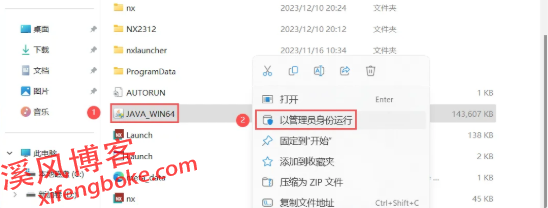
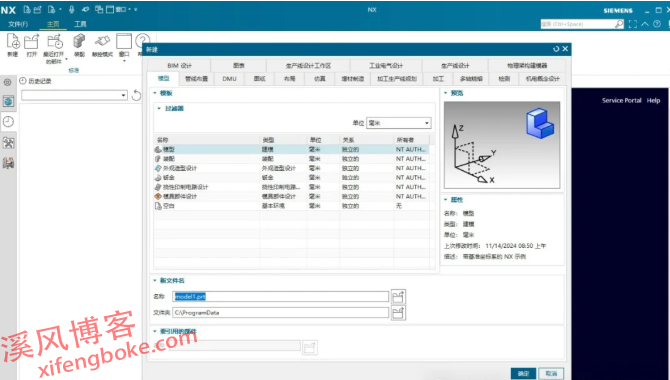
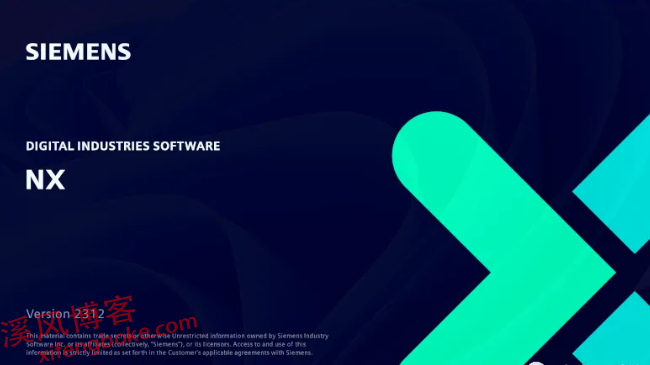
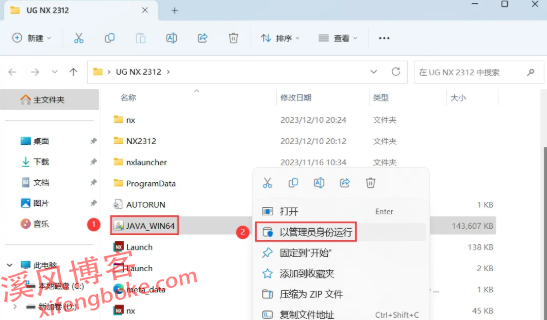
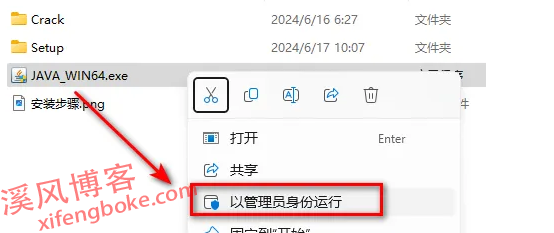
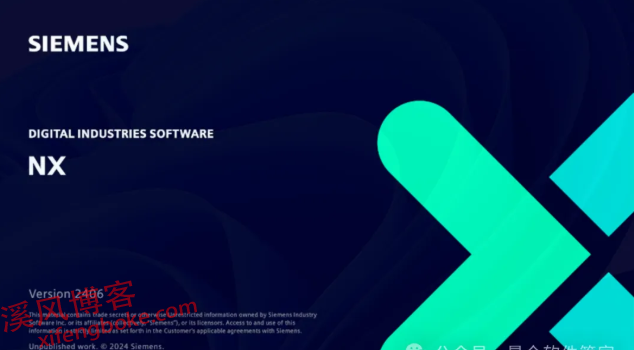

发表评论